想要在Google Analytics中追踪按鈕點擊嗎?通過這個指南,學習關於Google Analytics按鈕點擊追踪的一切。
本指南將以快速、簡單和高效的方式向您展示如何在GA4中追踪按鈕點擊。
**注意:**使用Fathom Analytics註冊按鈕點擊更簡單,只需使用我們的事件創建功能即可。設置事件名稱和值,您將在Fathom Analytics儀表板上立即看到事件。
Google Analytics 4中的按鈕追踪如何工作?
在GA4中,按鈕追踪通過事件追踪工作,就像Google的新Analytics工具所測量的所有參數一樣。
在GA4中創建事件非常簡單,您可以使用它們更好地了解網站訪問者與您的網站的互動方式。
這是GA4和通用分析之間的主要差異之一,儘管對於新手來說,在按鈕上設置事件追踪參數可能有點複雜,但我們將為您簡化操作。
事件可用於追踪外部鏈接點擊、文件下載、一般用戶點擊、頁面滾動、與特定頁面的交互等等。
通過通過Google Analytics事件追踪來追踪按鈕點擊,您可以了解有多少用戶點擊了該按鈕,這有助於優化您的漏斗和用戶旅程流程。
在GA4中追踪按鈕需要什麼?
要在GA4中創建按鈕,您需要兩個主要的事情:
- 您的網站或應用程式上必須啟用Google Analytics標籤,這意味著從UA遷移至GA4應該已經完成。
- 在您的資產上設置了正確的Google標籤管理器帳戶。
使用Google標籤管理器來追踪按鈕點擊是最簡單的方法,因為它的設置不會出現問題。
儘管您也可以使用通用分析和GTM,但事實上,管理GA4事件更高效且更容易。
除了這些基本要求之外,請記住按鈕應該已經存在於您的網站上。您可以通過訪問官方Google網站來了解有關GA4和GTM的更多信息。
如何在Google Analytics 4中追踪按鈕點擊
在本博客文章中,我們將以最簡單的方式簡化在Google Analytics 4中追踪按鈕點擊的過程。
打開Google Chrome瀏覽器,準備好(最好),讓我們進行所有必要的操作,以便您可以開始在Google Analytics帳戶上追踪按鈕點擊。
步驟1:打開增強測量功能
當您首次設置GA4時,工具會建議您打開增強測量功能。
由於Google Analytics 4通過事件工作,增強測量將自動實施和推薦的事件追踪到您的網站,這將大大簡化操作。
這樣,您將無需設置基本事件,因為它們已經自動集成到GA4的默認事件類別中。
您也可以通過Google Analytics 4管理面板的數據流部分手動打開增強測量功能。
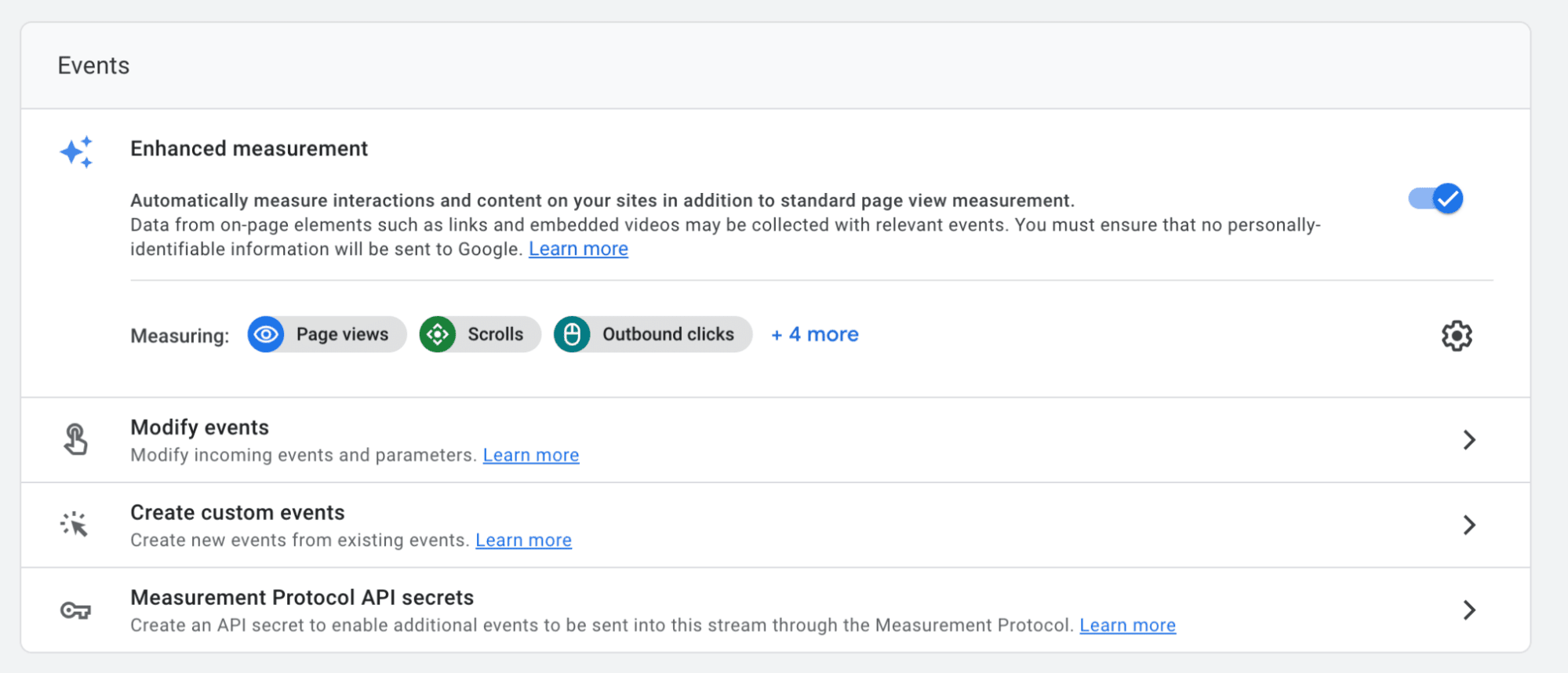
步驟2:設置您的Google標籤管理器帳戶
現在,您需要安裝Google標籤管理器,並設置一個新的帳戶。
要安裝GTM,請前往GTM網站,並創建一個帳戶。按照屏幕上的說明進行操作,
直到您進入以下屏幕:

您需要將GTM代碼複製並粘貼到您的網站頁面的<head>和<body>標籤中。
這樣做將啟用所有Google標籤管理器功能和內置變量,這對於按鈕點擊追踪是必需的。
步驟3:配置Google標籤管理器內置變量
在成功在您的網站上安裝GTM之後,進入主要的Google標籤管理器工作區,在左側菜單中找到變量選項。
您將看到屏幕右上角有一個名為**“配置”**的按鈕 – 點擊它。
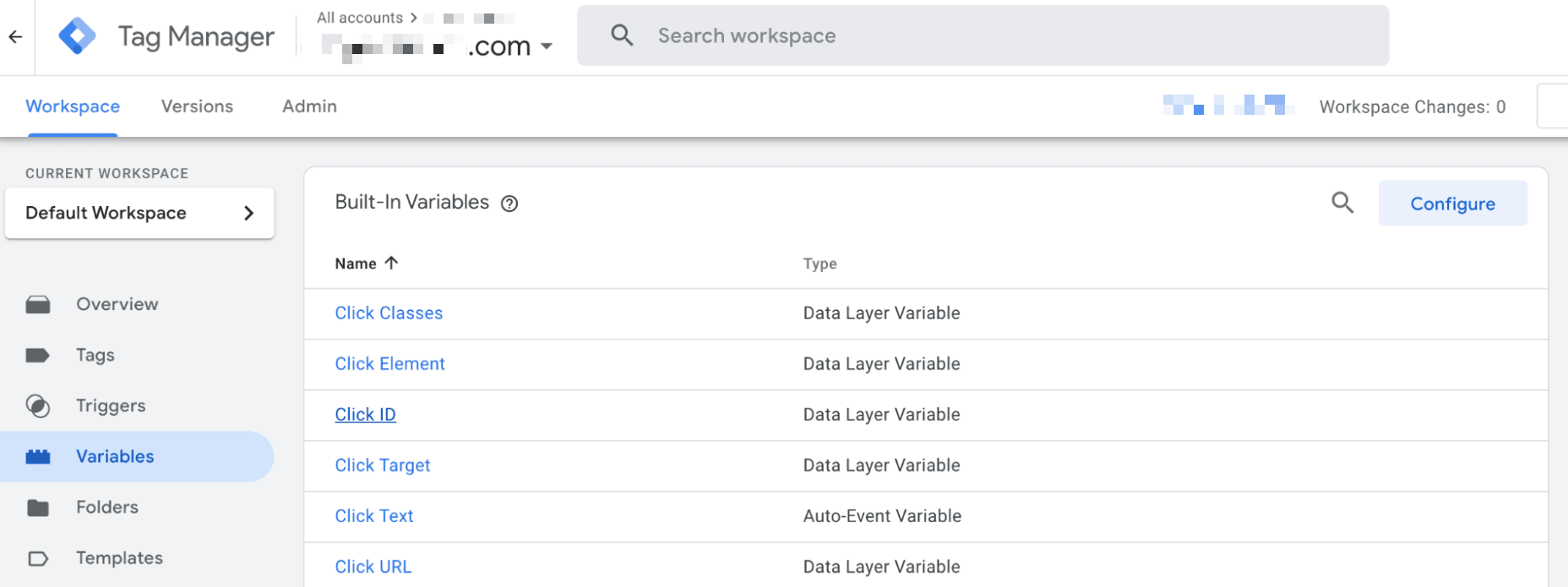
點擊“配置”按鈕後,滾動到找到所有點擊類別並啟用它們。
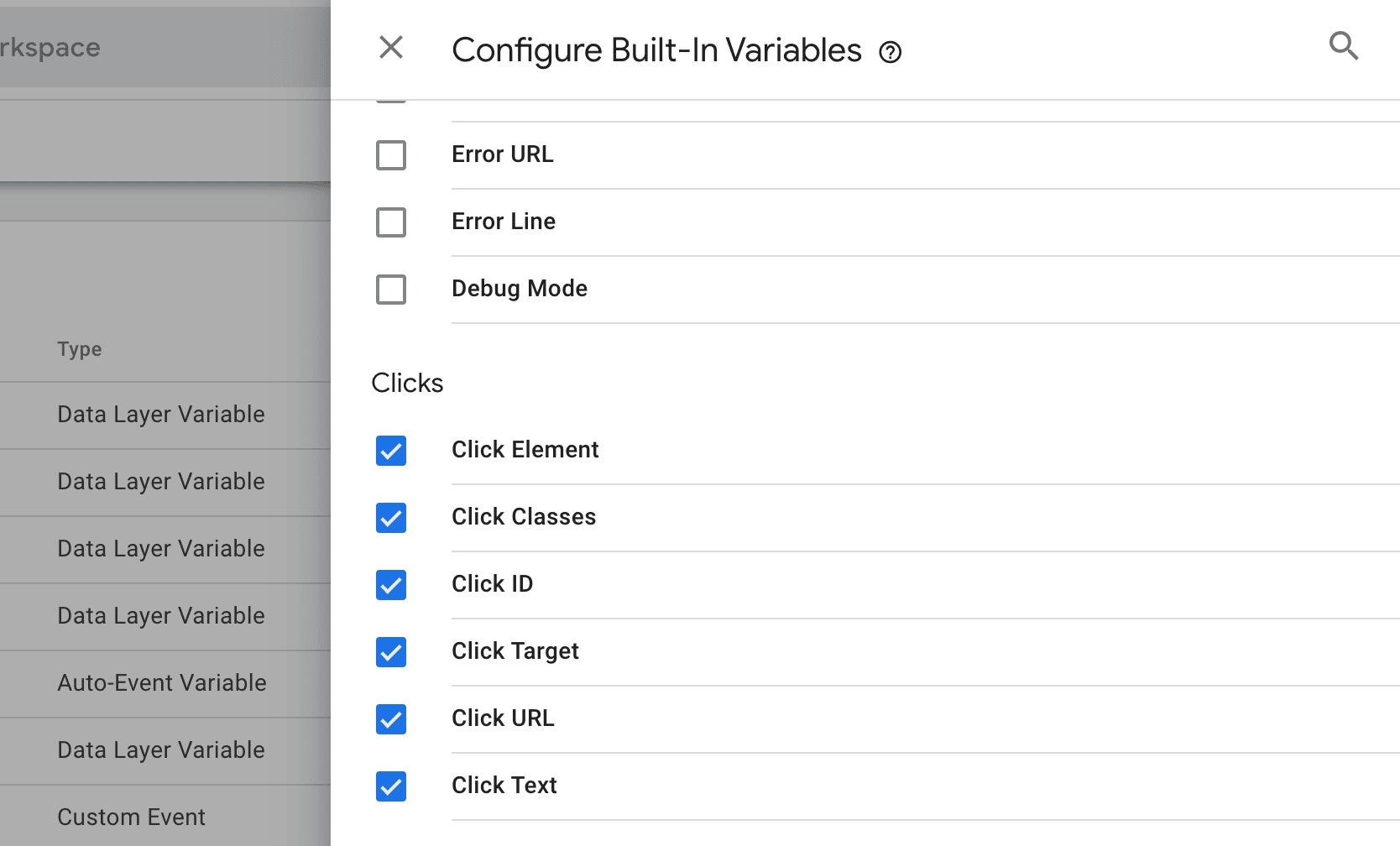
然後,選擇所有點擊類型,點擊“保存”,然後返回變量標籤。
在這裡,點擊**“提交”按鈕**,該按鈕位於屏幕右上角。
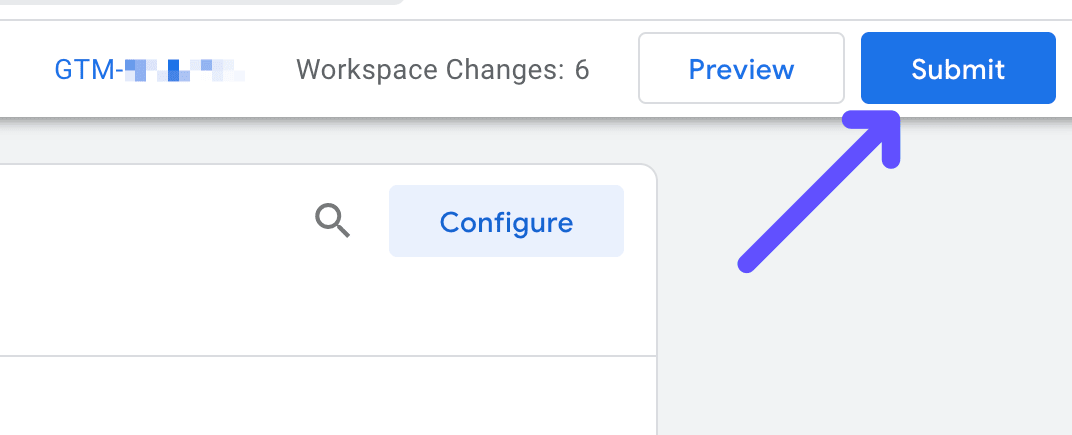
按照屏幕上的說明操作,等待所有更改在您的GTM帳戶上反映出來。您的結果應該出現以下綠色消息:
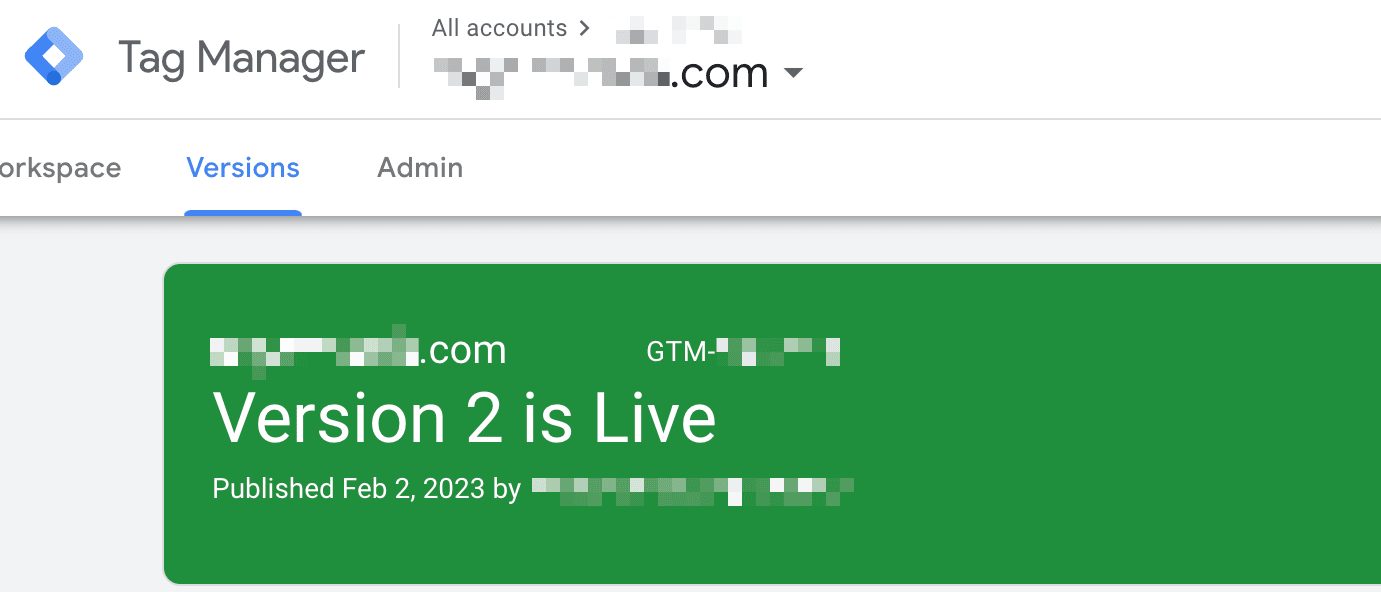
這個消息表示您的更改現在已生效 – GTM已準備好立即執行點擊追踪;這就是您啟用GTM中的點擊變量的方式。
步驟4:進入概覽並選擇“添加新標籤”
現在,返回到主GTM畫面 – 我們需要創建一個與按鈕追踪相關的標籤。
點擊**“添加新標籤”**按鈕,您將被重定向到一個新的標
籤配置頁面。
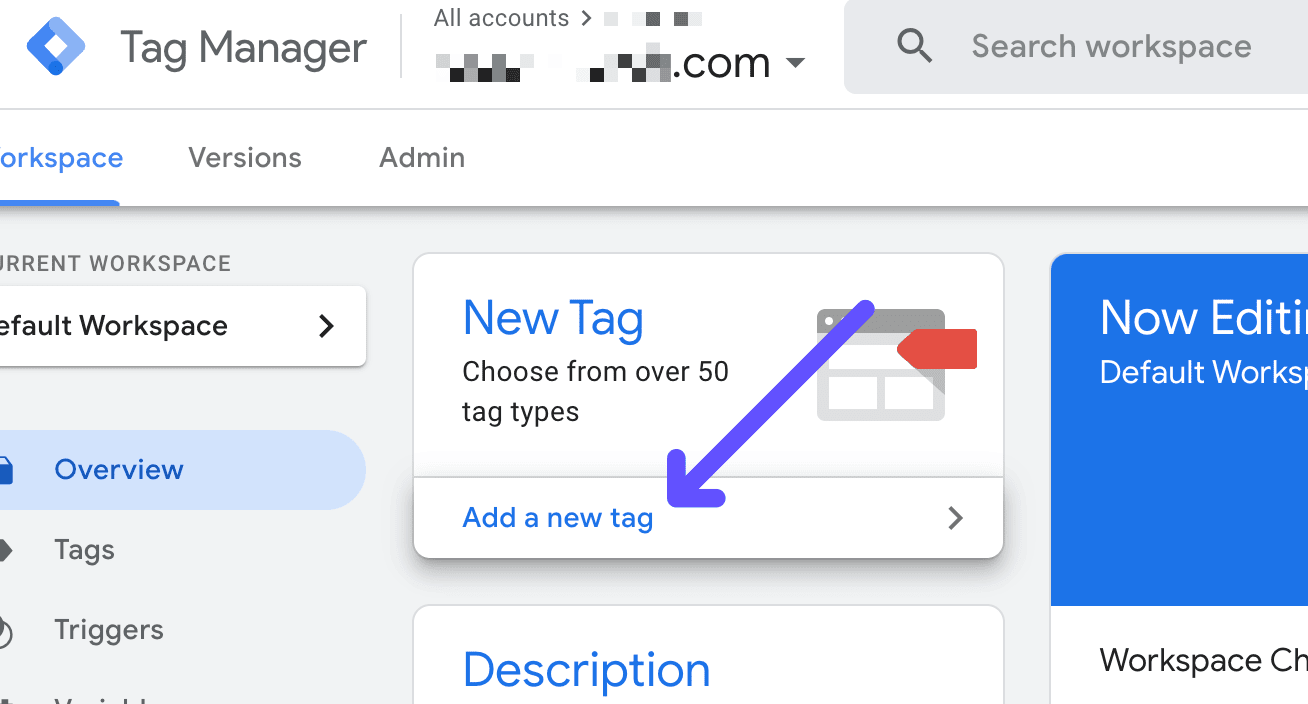
步驟5:進入標籤配置並創建新的事件標籤
這是關鍵步驟 – 我們需要創建一個標籤,稍後可以“關聯”到您網站上的按鈕。
首先,為新標籤命名 – 在這種情況下,我們將標籤命名為“按鈕點擊”。如果您有多個按鈕,您可以根據按鈕的確切名稱為標籤命名。
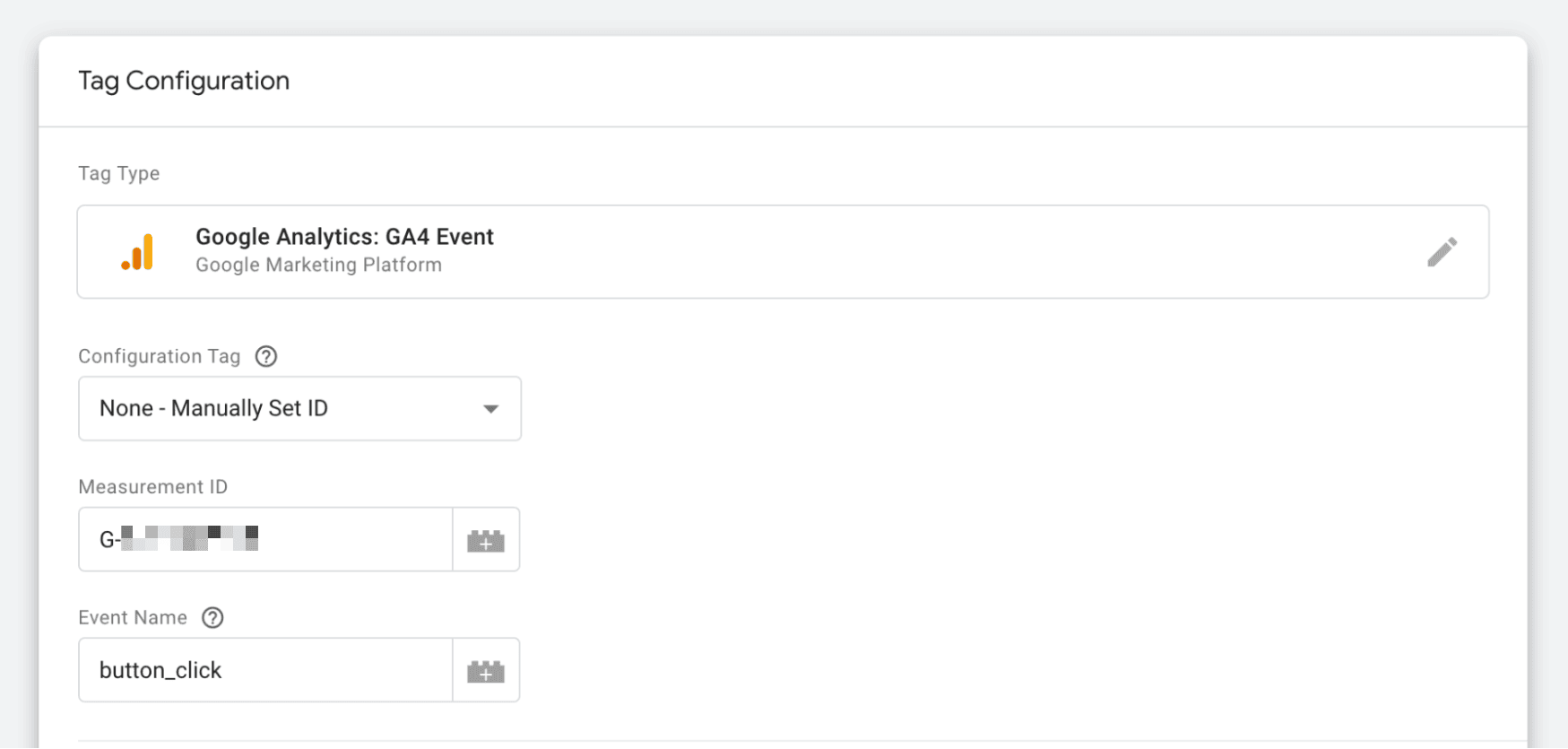
您會看到這裡有三個選項:
- 配置標籤: 在這裡,您必須選擇“Google Analytics:GA4事件”或“手動設置ID”,如果您的Google標籤尚未準備好。兩種選項都可以。
- 測量ID: 如果您尚未實施GA4標籤,系統將要求您在此處粘貼測量ID,您可以在Google Analytics帳戶中找到。
- 事件名稱: 請記住,事件名稱不能包含空格。在這種情況下,我們將事件命名為“button_click”。
完成每個Google標籤管理器容器選項中所需的參數,然後繼續下一步。
步驟6:為標籤配置新的觸發器
您需要創建一個觸發器,這個觸發器將觸發跟踪點擊的標籤變量。打開觸發器選項以“選擇觸發器”,然後點擊屏幕右上角的加號按鈕。
這將帶您到觸發器配置選項卡。
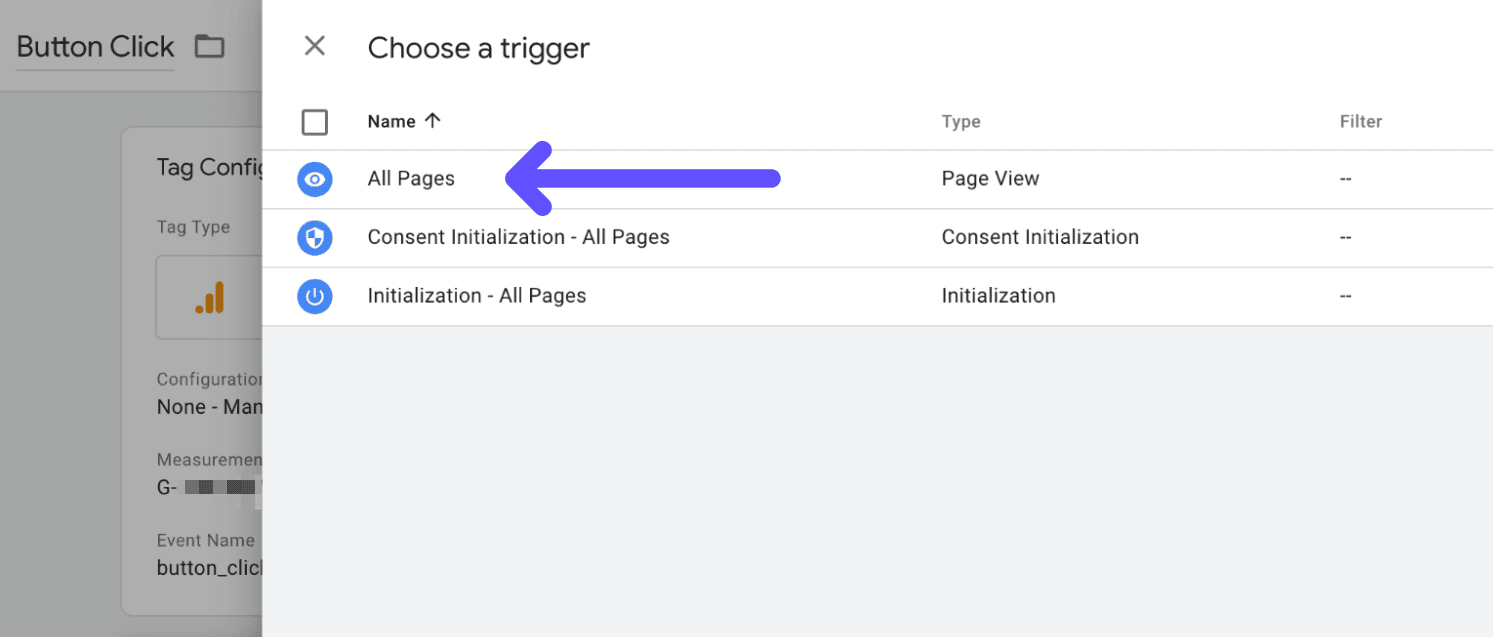
選擇所有頁面,您將在此處看到每種觸發器類型的列表。
滾動列表,尋找標題為**“點擊 – 所有元素”的觸發器選項**。
選擇它,然後
進入下一步,點擊“保存”,以繼續進行。
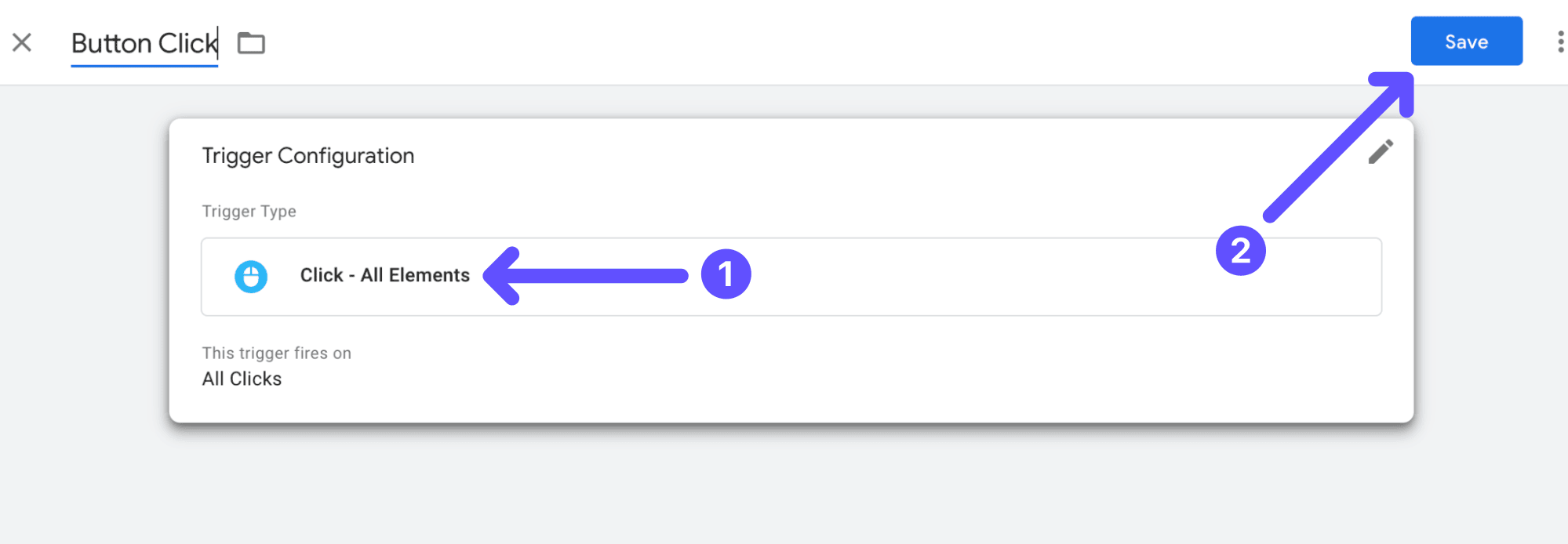
在創建標籤和觸發器之後,更改將在主要工作區屏幕上反映出來。
您需要確保它看起來像下面的屏幕截圖:
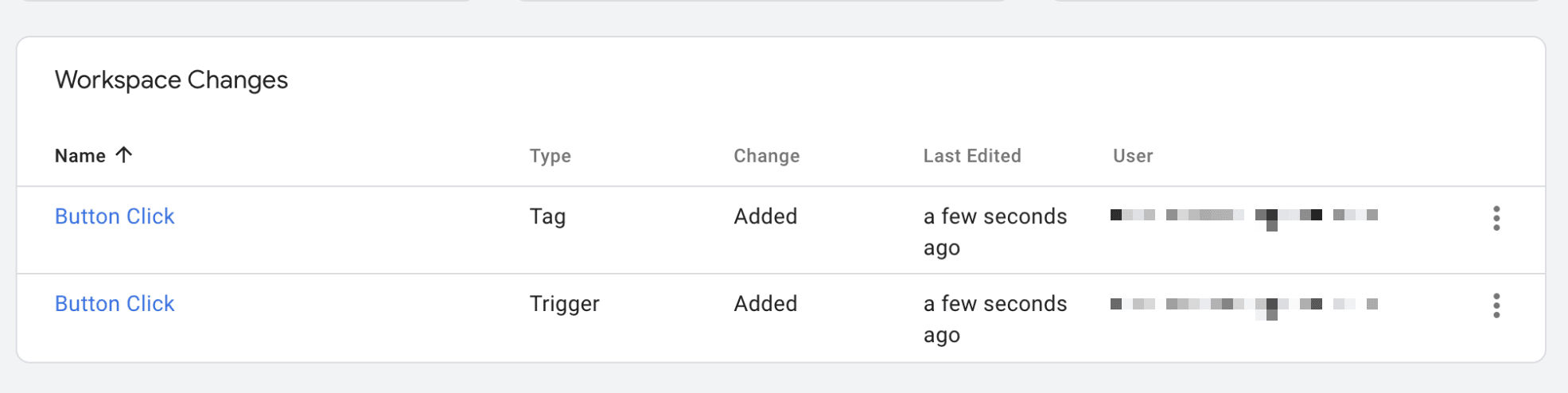
Google標籤管理器中的變量已經設置好,現在該預覽它們了。
步驟7:進入Google標籤管理器預覽模式
進入預覽模式,您可以在GTM儀表板的主菜單中找到它。它位於屏幕右上角的頂部位置,靠近提交按鈕旁邊。
點擊“預覽”,預覽模式將初始化。
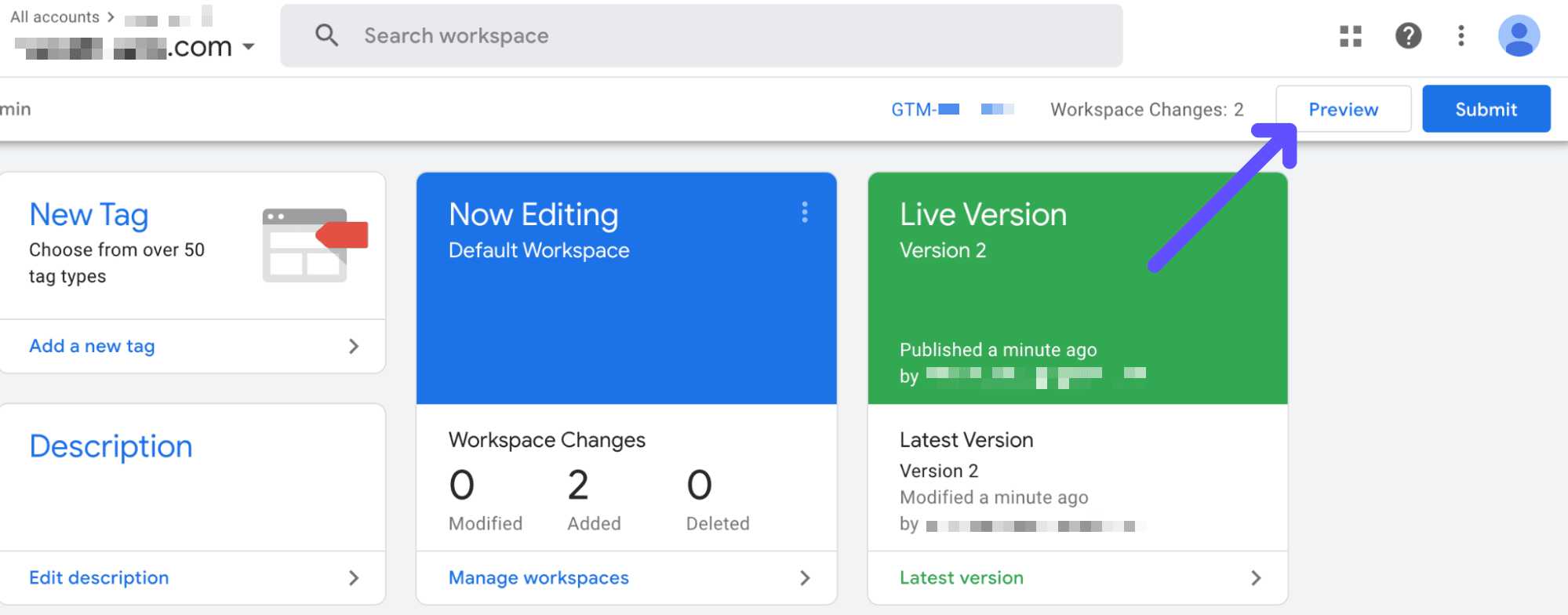
步驟8:將Tag Assistant連接到您的網站
為了測試您的最新更改,Tag Assistant(也稱為GTA)需要連接到您的網站。
因此,在打開預覽選項卡後,您將被要求輸入您網站的URL。
請確保包含按鈕所在的確切URL。在我們的案例中,我們將在網站首頁上測試點擊事件。
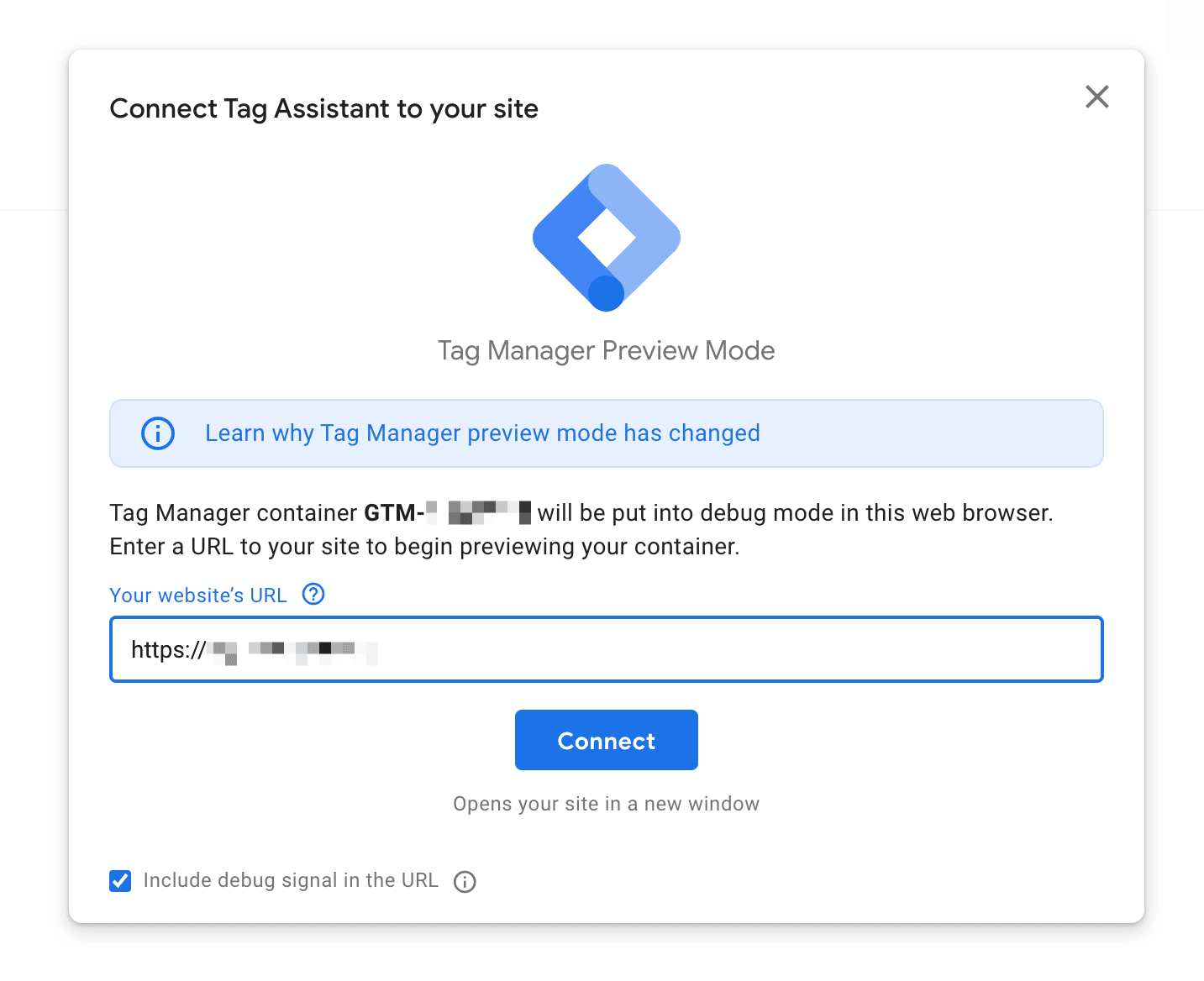
點擊“連接”,URL將在另一個標籤中打開。
步驟9:點擊按鈕並測試
在剛打開的標籤中,您將在屏幕右下角看到一條消息,上面寫著“Tag Assistant已連接”。
滾動您的網站,直到找到您想要跟踪的按鈕,然後點擊它。只需點擊按鈕,然後繼續以下步驟。
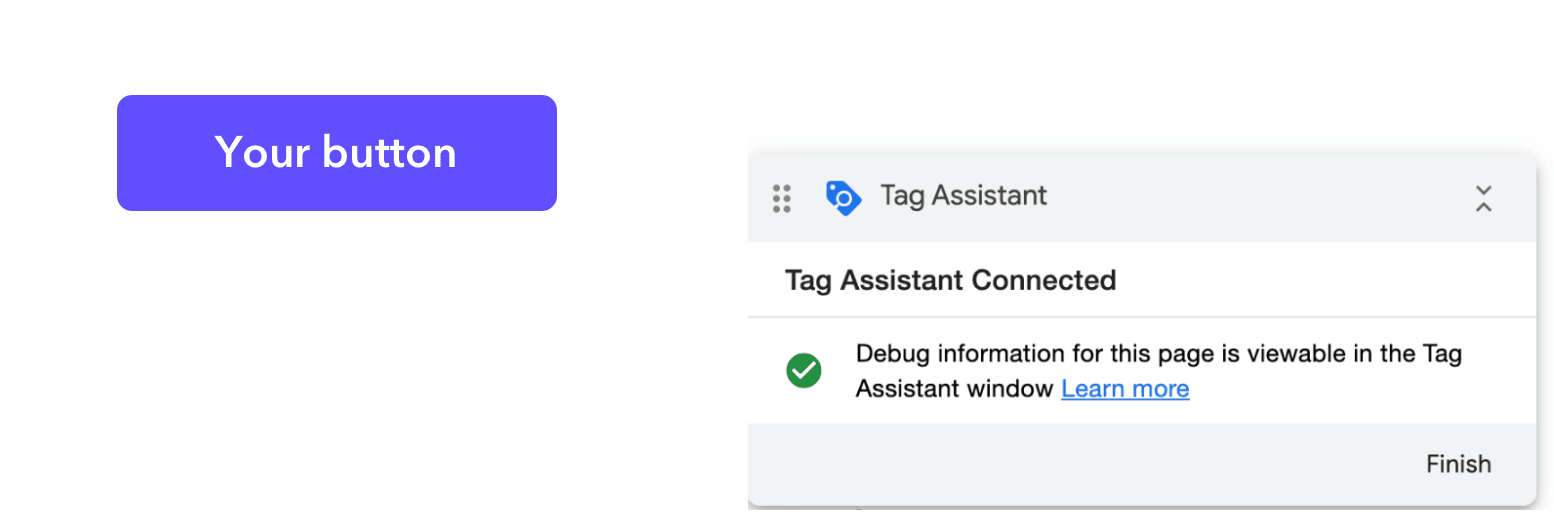
步驟10:返回Google標籤助手摘要
在點擊按鈕後,返回GTA摘要選項卡,將顯示以下消息:
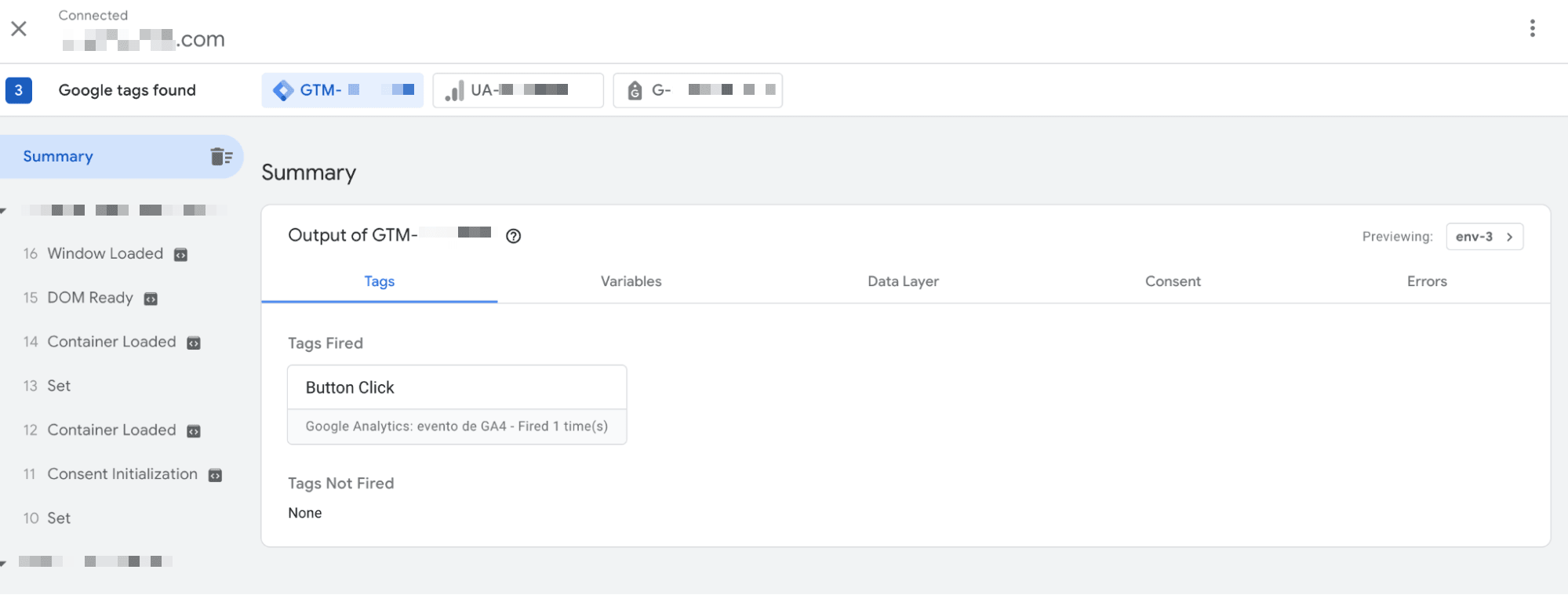
這表示按鈕點擊事件成功觸發! GTA能夠識別您點擊了某個元素,但這還不是結束。
為什麼會這樣呢?因為我們需要配置確切的按鈕變量,而這些變量只能通過觸發第一階段事件才能看到。讓我們繼續進行下一步。
步驟11:檢查確切的按鈕變量
在GTA預覽屏幕的左側菜單中,找到**“點擊”**選項並選擇它。
將打開以下屏幕。然後,轉到變量選項卡。
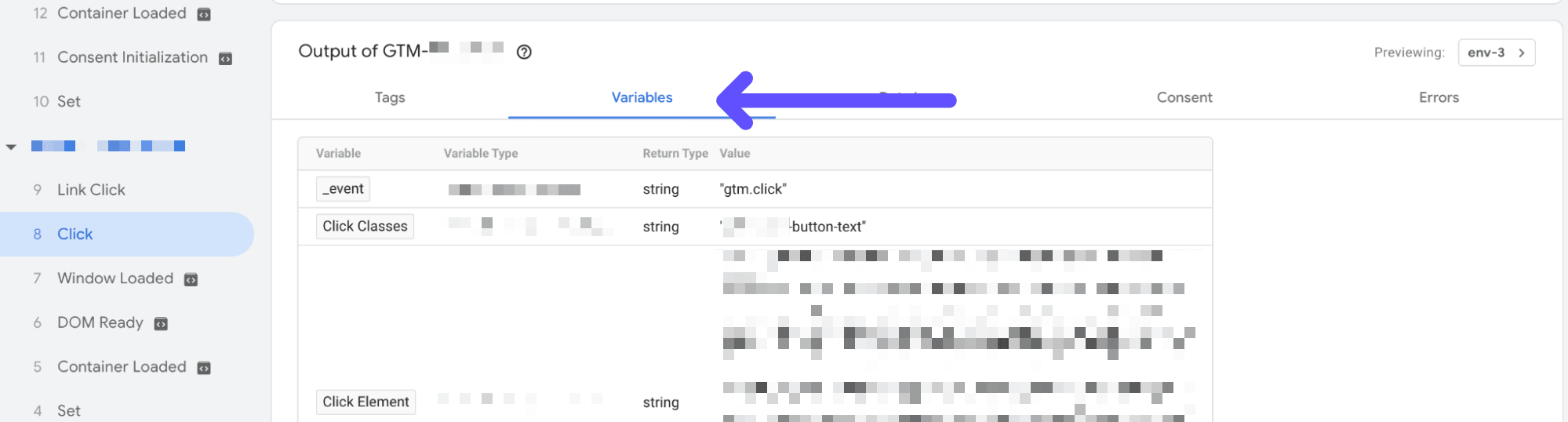
您需要在此變量屏幕中找到兩個重要的參數:點擊文本(Click Text)和點擊URL(Click URL)。
點擊文本指的是按鈕上的確切文本,點擊URL指的是點擊按鈕後的確切鏈接。
其他變量,例如點擊ID和點擊元素,也會影響標籤,但由於我們只想跟踪按鈕點擊,因此請定位上述變量並在進入下一步之前保持該選項卡打開。

步驟12:返回Google標籤管理器的觸發器部分
我們需要返回GTM的觸發器配置。找到要修改的觸發器(在我們的案例中稱為Button Click)並點擊它。
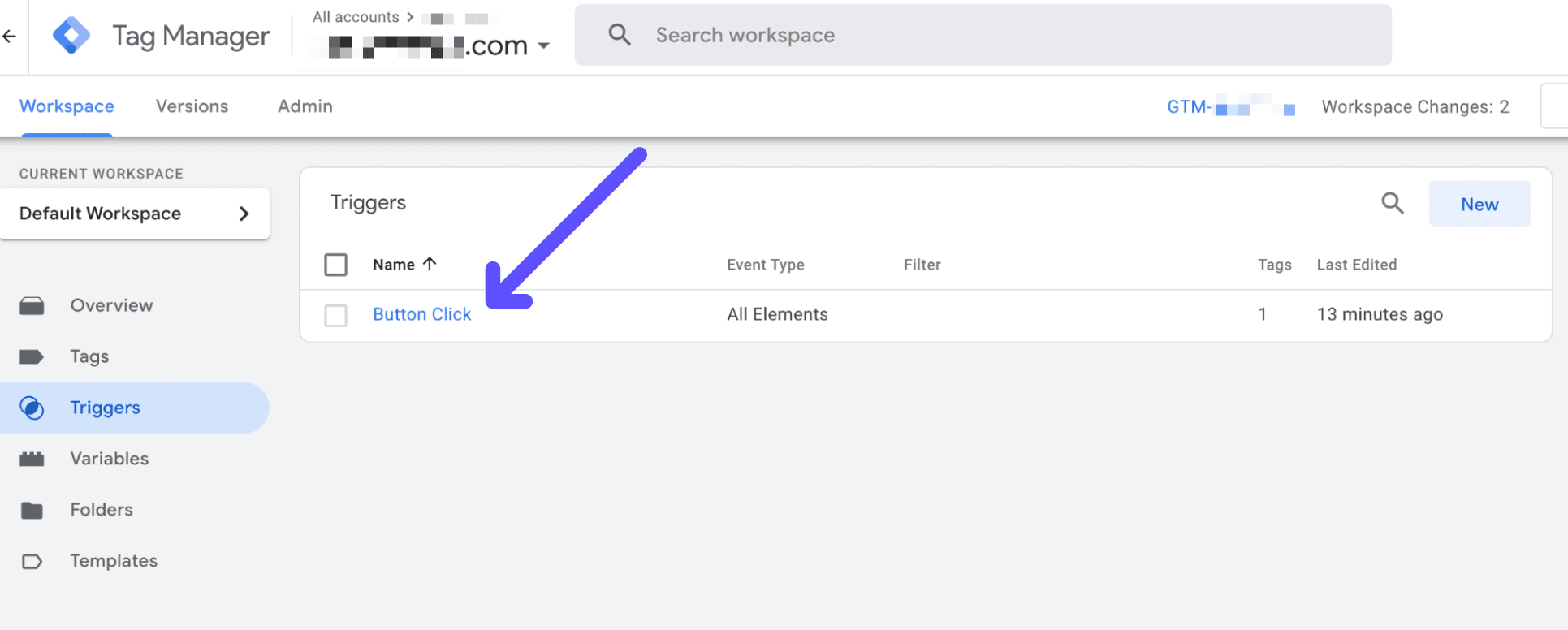
點擊觸發器後,轉到觸發器配置並將其從“全部點擊”更改為“某些點擊”。
屏幕將如下所示:
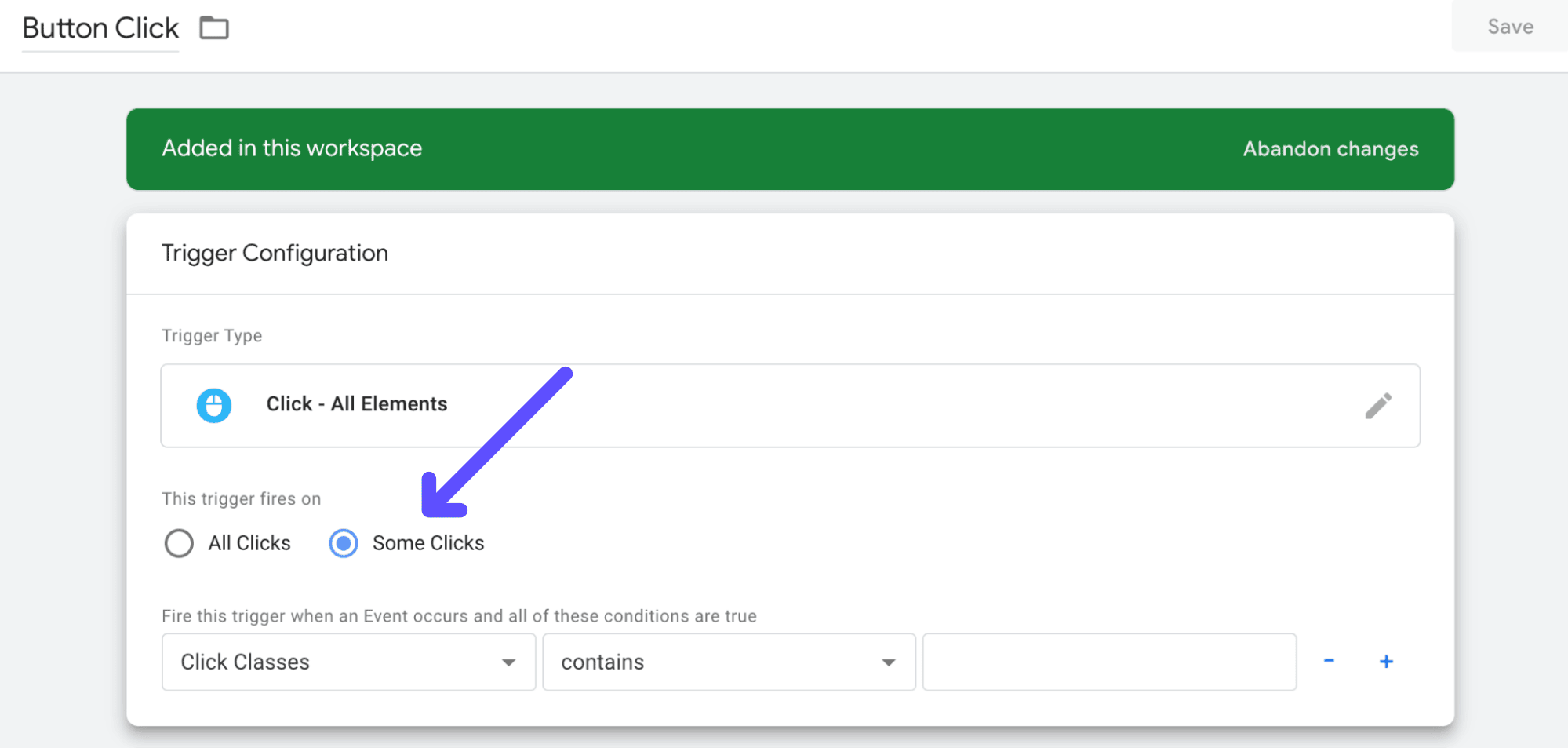
步驟13:設置新的特定觸發器變量
我們將使用點擊URL和文本變量,因此只有在符合按鈕的確切條件時觸發觸發器。
在“當事件發生並滿足以下條件時觸發此觸發器”下,執行以下操作:
- 在第一個選項中,設置選項如下:點擊文本-等於-按鈕的確切點擊文本變量。
- 按下+按鈕,在第二個選項中,按照以下方式設置選項:點擊URL-等於-按鈕的確切點擊URL變量。
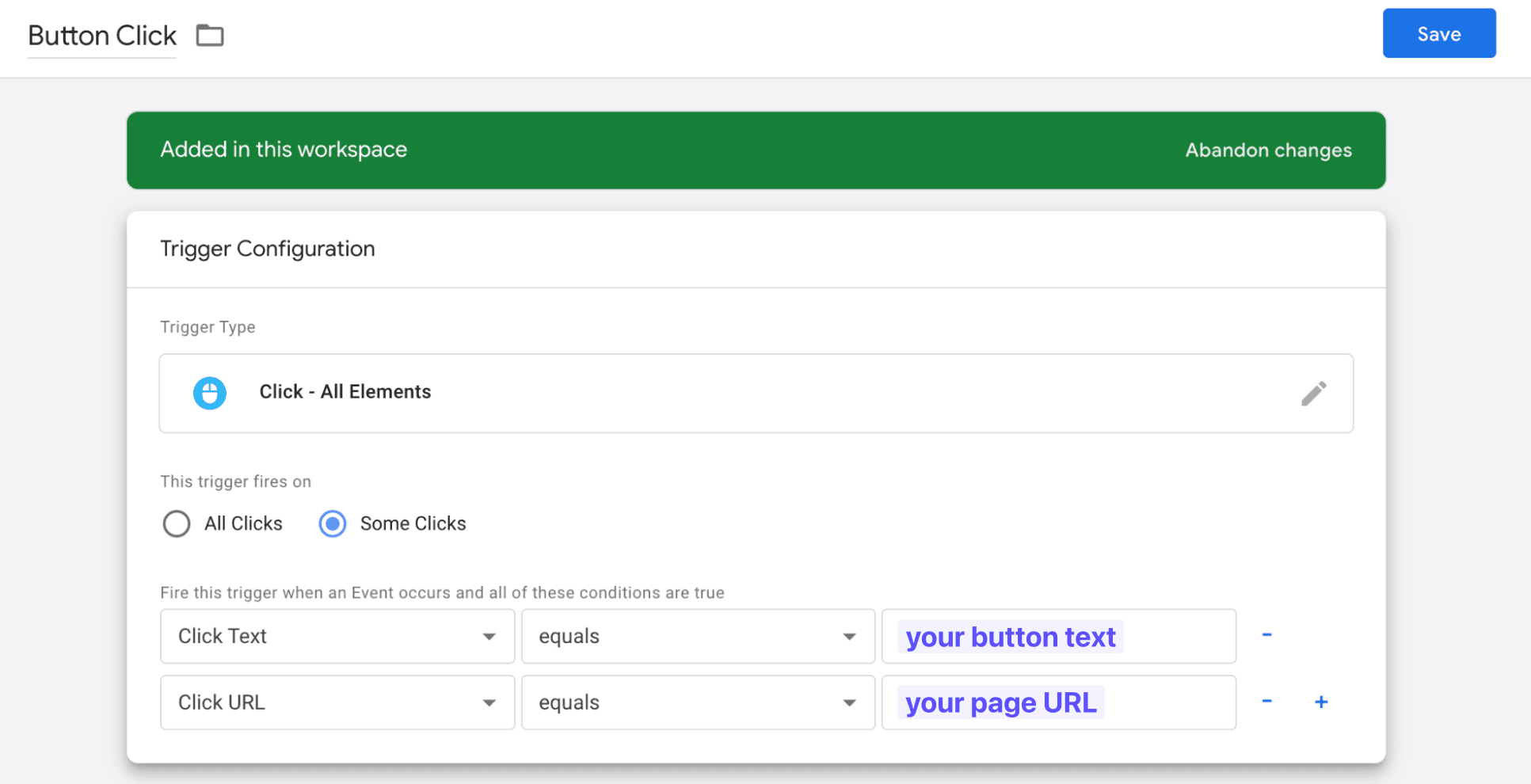
完成此操作後,點擊“保存”按鈕,您將返回到標籤管理器菜單。
別忘了點擊“提交”-否則,更改將不會反映在整體標籤配置中。
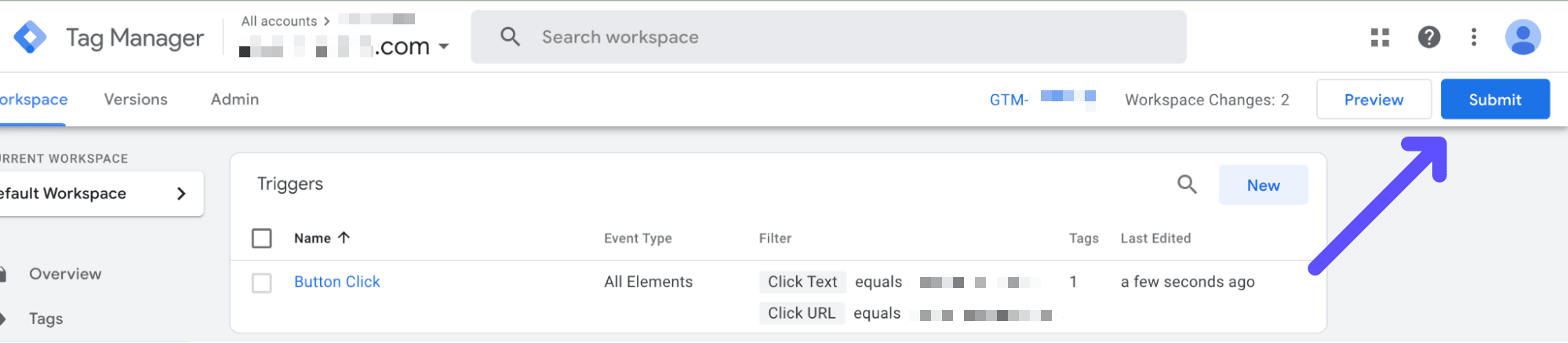
步驟14:確認按鈕是否觸發
現在,您的按鈕點擊跟踪標籤應該已經設置並準備觸發和記錄,但我們需要檢查一下是否正確。
有兩種方法可以確認按鈕是否觸發,如下所示。
通過Google Analytics 4 DebugView進行檢查
GA4有一個DebugView調試功能,可以在事件發生時即時顯示所有當前事件。
因此,進入Google Analytics設置,找到DebugView選項。然後,前往您的網站,並點擊按鈕。
DebugView將通知您按鈕點擊事件已觸發,這意味著過程成功。
通過Google標籤助手預覽進行檢查
另一個檢查按鈕是否觸發的好方法是再次進入GTA預覽模式。
如上所述打開預覽模式,啟用GTA的
情況下,前往包含按鈕的目標URL,然後點擊按鈕。
然後,返回Google標籤助手摘要,查看按鈕跟踪事件是否觸發。
總結:在GA4中設置按鈕跟踪
使用Google標籤助手是在GA4中設置按鈕跟踪功能的最簡單方法。
通過設置通過GA4事件觸發的標籤,我們可以以新的方式了解網站內發生的所有事情。
幸運的是,即使在GA4的混亂界面下,按照本指南中為您整理的所有步驟,您也可以開始跟踪網站上的按鈕點擊。